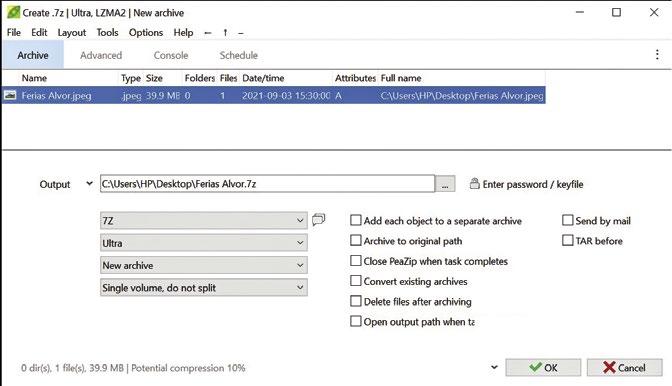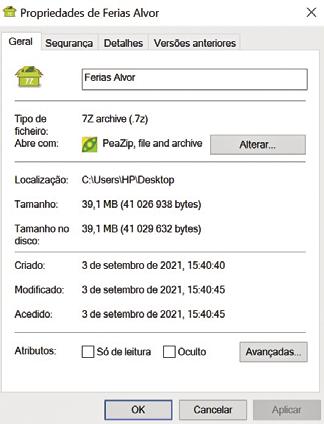2 minute read
LINUX
from PCguia 309 - Outubro 2021
by PCGuia
1

Advertisement
1

2
3
3Navegue até a pasta onde está o ficheiro que quer enviar por e-mail e clique com o botão direito do rato em cima deste. No menu que aparece, escolha PeaZip e ‘Add to archive’ 1 . Também é possível adicionar vários ficheiros ao mesmo ZIP: seleccione-os a todos e clique com o botão direito do rato. O PeaZip abre e mostra os ficheiros seleccionados na parte superior. Se quiser adicionar mais arquivos, basta arrastá-los para esta secção. Para remover um ficheiro, seleccione-o e carregue em ‘Del’.

4O PeaZip permite escolher entre vários formatos de compressão. A vantagem do ZIP é que qualquer pessoa será capaz de extrair o conteúdo sem ter de instalar software adicional, uma vez que o Windows pode ser usado para este fim. No entanto, o formato 7Z gera tamanhos de ficheiros muito mais pequenos, por isso será a nossa escolha. Para reduzir ainda mais o tamanho, vamos seleccionar o método de compactação ‘Ultra’ do 7Z, um pouco mais demorado mas com bons resultados.
5No PeaZip é possível proteger os ficheiros com uma password. Podemos pedir ao programa para gerar uma palavra-passe segura no menu ‘Tools’ > ‘Create random password / key’ 1 . O PeaZip define o seu tamanho-padrão para doze caracteres. Clique em ‘Create random password’, e faça ‘Ctrl + C’ para a copiar, antes de clicar em ‘Close’. Agora, clique em ‘Enter password / keyfile’ 2 e cole-a (‘Ctrl + V’) nas duas caixas que aparecem 3 .
6Depois de confirmar o nome dado ao ficheiro compactado e o local onde fica guardado, clique em ‘Ok para que o PeaZip crie o ficheiro 7Z. Aqui, tenha em atenção uma coisa - o nível de redução dos seus ficheiros depende do formato: JPEG, MP3 e a maioria dos outros ficheiros multimédia já estão compactados, portanto, adicioná-los a um arquivo PeaZip, provavelmente, não vai baixar muito o seu peso.
7Para extrair o ficheiro da pasta compactada, será preciso clicar com o botão direito do rato, escolher ‘Extrair’ para um local do disco e clicar em ‘Ok’. Quem receber este ficheiro terá de ter o PeaZip instalado ou outra app compatível com 7Z. Além disso, se tiver definido uma password 1 , será necessário inseri-la antes de extrair o conteúdo. Para maior segurança, pode enviar a palavra-passe ao destinatário por e-mail de forma separada, por SMS ou WhatsApp.